Посібник користувача Keynote для iPad
- Вітання
-
- Вступ до Keynote
- Вступ до зображень, діаграм й інших об’єктів
- Створення першої презентації
- Відкривання презентації
- Збереження та найменування презентації
- Пошук презентації
- Друк презентації
- Копіювання тексту та об’єктів поміж програмами
- Основні жести сенсорного екрана
- Використання Apple Pencil із Keynote
- Створення презентації за допомогою VoiceOver
-
- Надсилання презентації
- Вступ до співпраці
- Запрошення до співпраці
- Співпраця над спільною презентацією
- Змінення параметрів спільної презентації
- Припинення спільного доступу до презентації
- Спільні папки і співпраця
- Використання Box для співпраці
- Створення анімованого зображення GIF
- Як опублікувати презентацію в блозі
- Авторські права

Запобігання випадковому редагуванню в Keynote на iPad
Щоб випадково не перемістити об’єкти або не ввімкнути клавіатуру, коли ви переглядаєте, гортаєте і взаємодієте з текстом і об’єктами, використовуйте режим читання. В режимі читання мінімізовано елементи керування, щоб відображати лише ті, які потрібні для перегляду вмісту й виконання базових завдань. Ви можете швидко перемкнути на режим редагування, внести зміни й повернутися в режим читання.
Якщо презентація Keynote надсилається комусь, на iPhone і iPad вона відкривається в режимі читання. Якщо ви відкриваєте презентацію повторно, вона буде в тому режимі, в якому ви її закрили.
Для перемикання між режимами читання й редагування виконайте такі дії:
Щоб перемкнутися в режим редагування, торкніть
 вгорі екрана.
вгорі екрана.Щоб перемкнутися в режим редагування з виділеним текстом, торкніть «Редагувати» в меню, яке з’явиться.
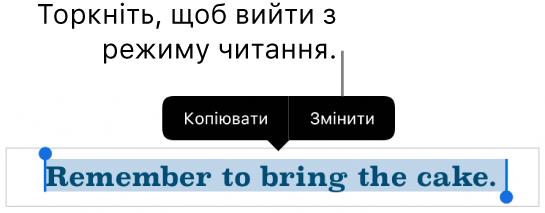
Щоб перемкнутися в режим редагування з вибраним зображенням або клітинкою в таблиці, торкніть і утримуйте зображення або клітинку, а тоді торкніть «Редагувати» в меню, яке з’явиться.
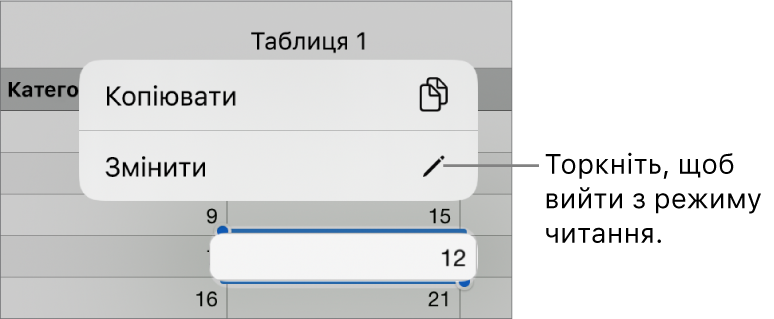
Щоб перемкнутися з режиму редагування в режим читання, торкніть
 у верхньому правому кутку екрана. В деяких переглядах на деяких моделях iPad, наприклад в розділеному екрані, торкніть
у верхньому правому кутку екрана. В деяких переглядах на деяких моделях iPad, наприклад в розділеному екрані, торкніть  вгорі екрана, а тоді торкніть «Припинити редагування».
вгорі екрана, а тоді торкніть «Припинити редагування».
У режимі читання коментарі не відображаються. Ви можете читати (але не редагувати) примітки презентації і використовувати пульт ДК, якщо цю опцію ввімкнено.